Mundarija
Agar siz loyihangizdagi rasm va rasmlarni aylana shaklida koʻrsatmoqchi boʻlsangiz, Canva’dagi loyihangizga aylana ramkasini qoʻshing. Buni asosiy asboblar qutisida joylashgan Elementlar yorlig'iga o'tish va doira ramkasini qidirish orqali amalga oshirishingiz mumkin. Rasmni birlashtirish uchun uni ramkaga torting.
Salom! Mening ismim Kerri va men sizga Canva dizayn platformasidan yaxshiroq foydalanishda yordam berish uchun shu yerdaman. Platformada siz qanday turdagi loyihani yaratmoqchi bo'lishingizdan qat'i nazar, dizayningizni oshirishga yordam beradigan juda ko'p xususiyatlar mavjud. Mavjud vositalar dizaynni juda oson va qiziqarli qiladi!
Ushbu postda men Canva kutubxonasida mavjud bo'lgan oldindan tayyorlangan ramkalar yordamida kiritilgan rasm va fotosuratlar shaklini qanday o'zgartirish mumkinligini tushuntiraman. Agar dizayningiz uchun aniq tasavvurga ega bo'lsangiz, bu sizning loyihalaringizni yanada moslashtirish uchun o'rganish uchun ajoyib texnika bo'lishi mumkin.
Suratlaringizni shakllantirish uchun ramkalardan qanday foydalanish haqida ko'proq ma'lumot olishga tayyormisiz (ayniqsa doira ichiga) loyihangiz doirasidami? Zo'r – keling, bunga kirishamiz!
Asosiy tavsiyalar
- Dizaynerlar o'z suratlarini doira shaklida shakllantirish uchun Canva platformasida joylashgan ramkalar funksiyasidan foydalanadilar.
- Diraviy ramkalarni asosiy asboblar panelidagi Elementlar yorlig'ida ushbu kalit so'zni qidirish orqali topish mumkin. Ular elementlarga toʻgʻridan-toʻgʻri siz tanlagan shaklga oʻtish imkonini beradi.
- Agar koʻrsatmoqchi boʻlsangizRasm yoki videoning ramkaga tushgan boshqa qismi uchun shunchaki ustiga bosing va uni ramka ichida sudrab ko'rish joyini o'zgartiring.
Nima uchun Canva'da ramkalardan foydalanish kerak
Canva-da mavjud bo'lgan ajoyib xususiyatlardan biri bu elementlar kutubxonasidagi ba'zi oldindan tayyorlangan ramkalarni dizayningizga qo'shish qobiliyatidir! Odamlar tez-tez foydalanadigan xususiyatlardan biri bu ramka xususiyati bo'lib, foydalanuvchilarga tuvaldagi ma'lum bir shaklga rasmlarni kesish imkonini beradi.
Bu ajoyib vosita, chunki u sizga umumiy tasavvuringizga mos keladigan elementlarni qo'shimcha tahrirlash imkonini beradi. dizayndan. Bundan tashqari, ramkaning o‘zida siz suratning ma’lum joylariga e’tibor qaratish uchun suratingizni sudrab o‘ta olishingiz kerak bo‘ladi, bu esa ta’kidlangan xususiyatlar va uzluksizlikni ta’minlaydi.
E’tiborga olish kerak bo‘lgan narsa shundaki, odamlar ba’zan chalkashtirib yuborishadi. ramkalar chegaralardan farq qilishi haqiqatdir. Ikkalasi ham asosiy Canva kutubxonasida mavjud, ammo ramkalar sizga ma'lum bir shakldagi ramkani tanlash va ularga rasmlaringiz va elementlarni yopishtirish imkonini beradi.
(Chegaralar faqat dizaynlaringizning konturini belgilash uchun ishlatiladi va ular ichida suratlarni ushlab turolmaydi. !)
Loyihangizga doira ramkasini qanday qo'shish mumkin
Agar siz Canva loyihalaringizga fotosuratlar qo'shmoqchi bo'lsangiz va ularning dizaynlaringizga bemalol mos kelishini va muayyan shakllarni olishini istasangiz, bu siz uchun! Ushbu qo'llanmaning maqsadi uchun men fotosuratni a ga o'zgartirishga e'tibor qaratmoqchimandumaloq shakl.
Canva-dagi ramka xususiyatidan foydalanib, rasm va fotosuratlaringizni qanday qilib dumaloq shakllarga o'zgartirishni o'rganish uchun quyidagi bosqichlarni bajaring:
1-qadam: Birinchi qadam Bu juda oson - oddiy hisob ma'lumotlaringizdan foydalanib Canva tizimiga kirishingiz va bosh ekranda ishlashingiz uchun yangi yoki mavjud loyihani ochishingiz kerak .
Qadam 2: Loyihangizga boshqa dizayn elementlarini (masalan, matn, grafik va tasvirlar) qanday qoʻshishingiz mumkinligiga oʻxshab, ekranning chap tomoniga asosiy asboblar paneliga oʻting va Elementlar yorligʻini bosing.
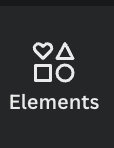
3-qadam: Elementlar yorlig'i ko'plab tanlovlarni (jumladan, multfilmlar, fotosuratlar va boshqa grafik dizaynlarni) taklif qilsa-da, siz Frames yorlig'ini topmaguningizcha papkani pastga aylantirib kutubxonada mavjud bo'lgan freymlarni topishingiz mumkin.

Shuningdek, siz ularni qidirish satriga kiritish orqali qidirishingiz mumkin. barcha variantlarni ko'rish uchun ushbu kalit so'z. Buni amalga oshirish uchun qaysi usuldan foydalanishni o'zingiz hal qilasiz!

4-qadam: Loyihangizga kiritmoqchi bo'lgan ramka shaklini toping. (Ushbu maqola uchun biz aylana ramkasini tanlaymiz.) Unga bosing yoki uni tuvalga sudrab olib tashlang. Keyin hohlagan vaqtda ustiga bosish va uni kengaytirish uchun oq nuqtalarni sudrab o'lchamini, tuvaldagi joylashuvini va ramkaning yo'nalishini sozlashingiz mumkin.

5-qadam: Endi, touni to'ldirish uchun rasmingizni ramkaga joylashtiring, ekranning chap tomoniga yana o'sha asosiy asboblar qutisiga qayting. Agar siz allaqachon Canva-ga yuklagan fayldan foydalanayotgan bo'lsangiz, "Elementlar" yorlig'ida yoki "Yuklashlar" jildidan foydalanmoqchi bo'lgan grafikni qidiring.

Shuni e'tiborga olish kerakki, siz oldindan tayyorlangan ramkalarga grafik yoki fotosurat yoki video kabi harakatsiz tasvirni suratga olishingiz mumkin! Canva foydalanuvchilari shuningdek, ramkangizdagi rasm yoki videoga turli filtrlar va effektlar qo'shish imkoniyatiga ega (jumladan, tasvirning shaffofligi va sozlamalarini sozlash)!
6-qadam: Siz tanlagan grafikni bosing va uni tuvaldagi ramkaga sudrab olib tashlang. Bir soniya ustiga kursorni bosib o'tishingiz kerak bo'lishi mumkin, lekin u ramkaga yopishadi. Agar siz grafikni yana bir marta bossangiz, tasvirning qaysi qismini ko'rishni xohlayotganingizni o'zgartirishingiz mumkin, chunki u to'g'ridan-to'g'ri ramkaga qaytariladi.

Ba'zan, shaklingizga qarab. foydalanishni tanlang, tasviringiz kesiladi. Agar siz rasmning boshqa qismini shakl ichida ko'rsatmoqchi bo'lsangiz, shunchaki ustiga ikki marta bosing va uni ramka ichida sudrab o'rnini o'zgartiring.

Agar siz ramkada faqat bir marta bossangiz. , u ramka va undagi vizuallarni ajratib ko'rsatadi, shunda siz guruhni tahrir qilasiz. Ba'zi ramkalar chegara rangini o'zgartirishga ham imkon beradi. (SizAgar siz freymni bosganingizda muharrir asboblar panelida rang tanlash opsiyasini ko'rsangiz, ushbu ramkalarni aniqlay oladi.
Yakuniy fikrlar
Tasvirlaringizdan foydalanmoqchi bo'lsangiz, lekin ularni tasvirni aylana ichiga qo'yish kabi muayyan shakllarga o'zgartirmoqchi bo'lsangiz, dizayningizda ramkalardan foydalanish juda foydali. Grafikalarni shu qadar chiroyli tarzda qo'shish imkonini beruvchi snapping xususiyati platformadagi eng yaxshi xususiyatlardan biridir!
Sizda ramkalarni qaerga qo'yganligingiz haqida bizga aytmoqchi bo'lgan loyihalaringiz bormi? Platformadagi tajribalaringiz, shuningdek, ushbu mavzu bo'yicha har qanday maslahatlar, fokuslar va hatto savollaringiz haqida eshitishni yaxshi ko'ramiz! Barcha fikr va g'oyalaringizni quyida joylashgan izohlar bo'limida baham ko'ring!

